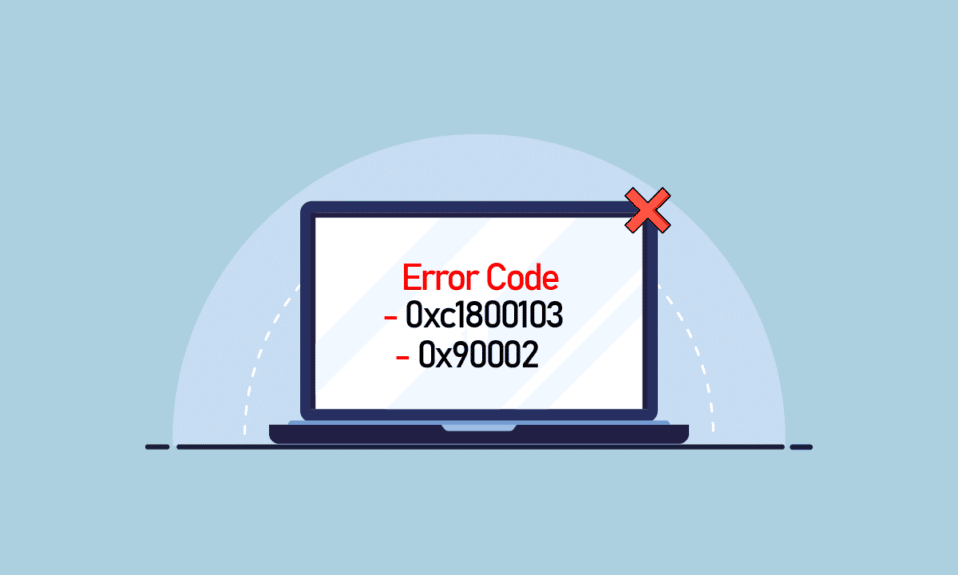
Microsofts Media Creation Tool er et essensielt verktøy for å installere Windows 10 på en DVD eller USB-enhet. Det lar deg lage en sikkerhetskopi for fremtidige reinstallasjoner. Verktøyet kan være uvurderlig ved problemer med Windows, da det gjør reinstallasjon enkelt. Til tross for sine fordeler, kan Media Creation Tool også støte på feil. En slik feil er feilkoden 0xc1800103 0x90002, som kan oppstå under oppgradering til Windows 10. Denne artikkelen presenterer effektive metoder for å løse denne feilen.
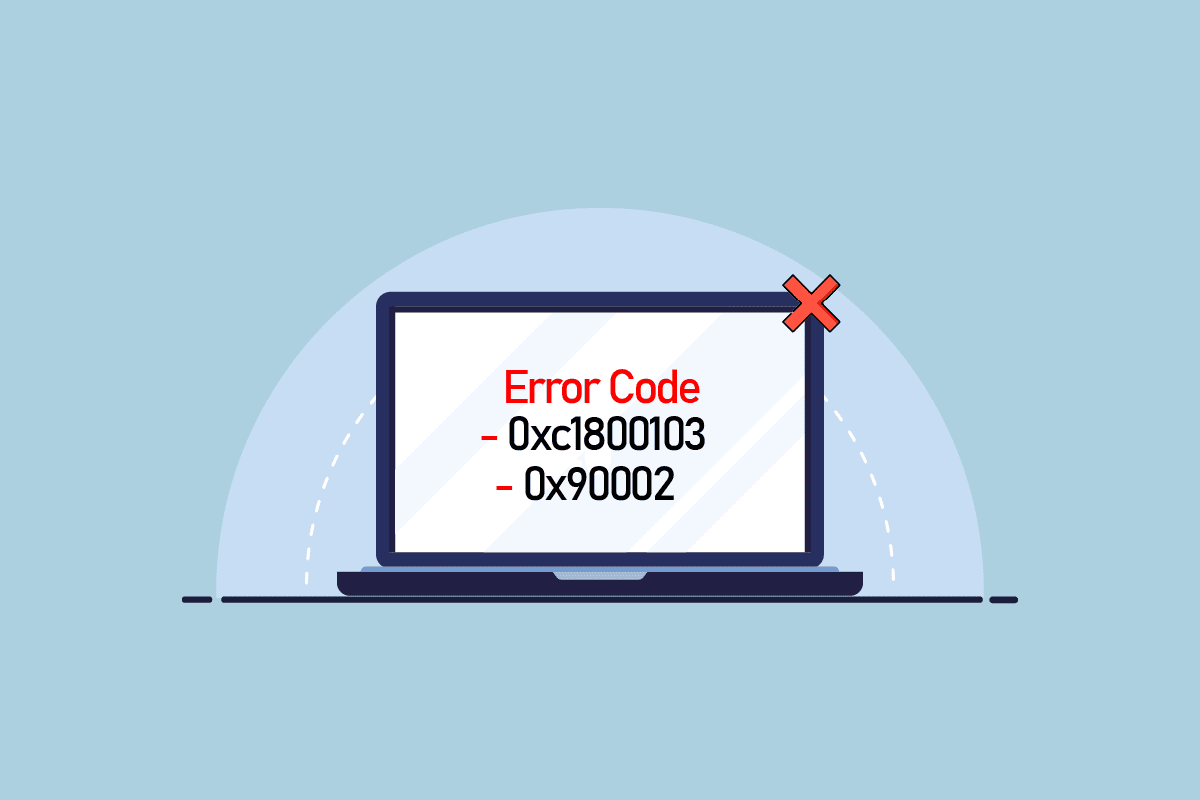
Løsninger for Media Creation Tool Feilkode 0xc1800103 0x90002
Det finnes flere årsaker til at denne feilen kan oppstå under installasjon av Windows 10. Her er noen av de vanligste årsakene:
- Skadede systemfiler kan utløse feilen.
- Feil innstillinger for dato og klokkeslett kan forårsake problemer.
- Ukorrekte språkinnstillinger kan også føre til feil under Windows-installasjon.
- Ofte kan søppelfiler eller skadede filer i SoftwareDistribution-mappen forårsake problemer.
- Midlertidige mapper og data kan også være en kilde til denne feilen.
I de følgende avsnittene beskrives metoder for å håndtere feilkoden 0xc1800103 0x90002 under installasjon av Windows 10 med Media Creation Tool.
Metode 1: Reparasjon av Systemfiler
Ødelagte systemfiler er en hyppig årsak til ulike feil, inkludert de som oppstår med Media Creation Tool. Du kan forsøke å reparere disse filene ved hjelp av innebygde feilsøkingsverktøy. Se guiden for reparasjon av systemfiler i Windows 10 for en sikker metode. Å reparere systemfilene kan ofte løse problemet, og hindre at feilmeldingen 0xc1800103 0x90002 dukker opp igjen.
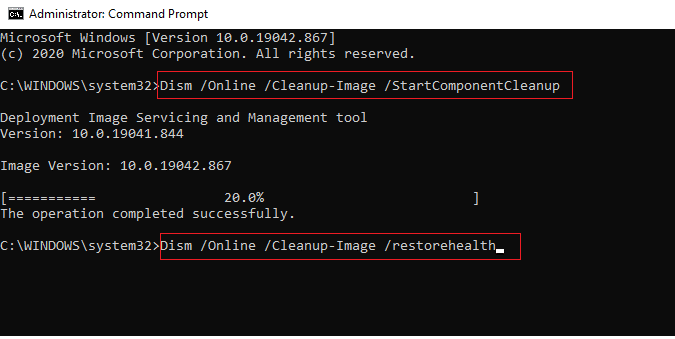
Dersom feilen vedvarer etter reparasjon, går du videre til neste metode.
Metode 2: Konfigurering av Dato og Klokkeslett
Feil dato- og klokkeslettinnstillinger kan forårsake feil under installasjon, inkludert feilkode 0xc1800103 0x90002. Dette kan enkelt rettes ved å justere disse innstillingene. Les vår veiledning om 4 metoder for å endre dato og klokkeslett i Windows 10.
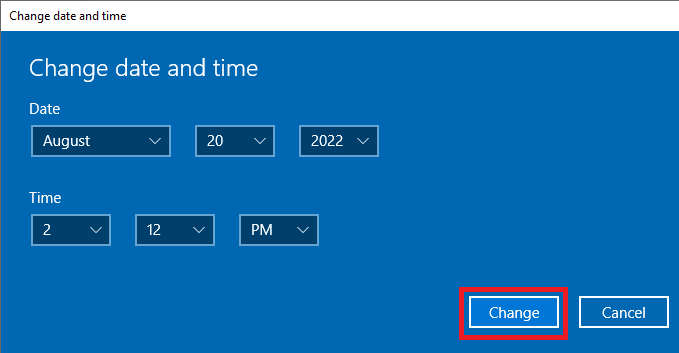
Riktig konfigurasjon av dato og klokkeslett løser ofte problemet med Media Creation Tool. Om feilen fortsatt oppstår, gå videre til neste trinn.
Metode 3: Endring av Språkinnstillinger
I tillegg til uriktige dato- og klokkeslettinnstillinger, kan også feil språkinnstillinger forårsake Media Creation Tool-feil. Her ser vi på hvordan du endrer språkinnstillingene på datamaskinen:
1. Åpne Innstillinger ved å trykke Windows-tasten + I.
2. Naviger til og klikk på «Tid og språk».
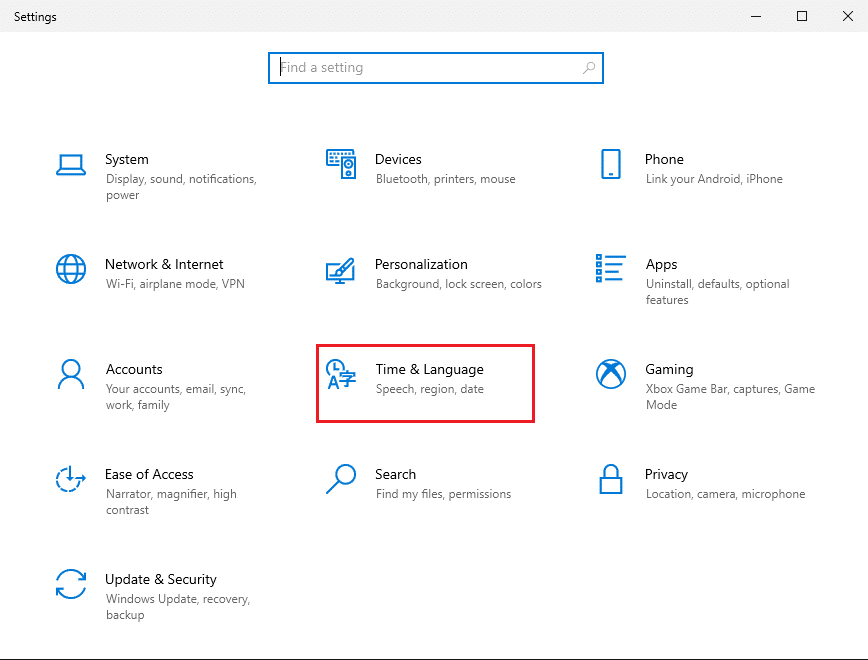
3. Velg «Region» fra menyen til venstre.
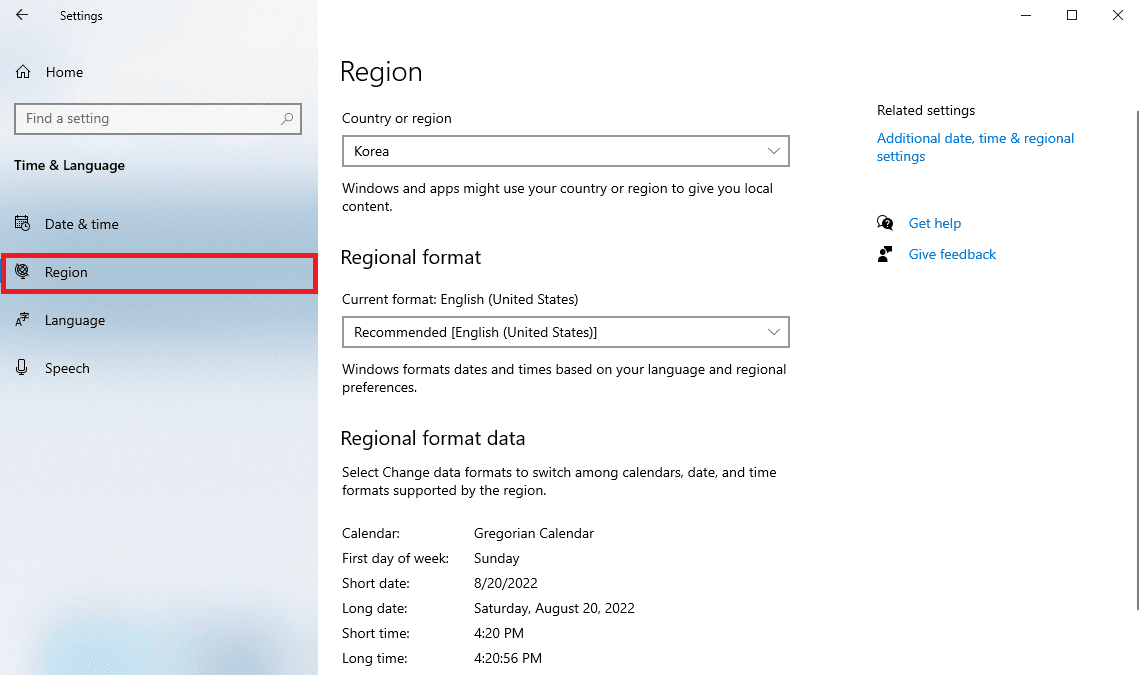
4. Sørg for at riktig region er valgt under «Land eller region».
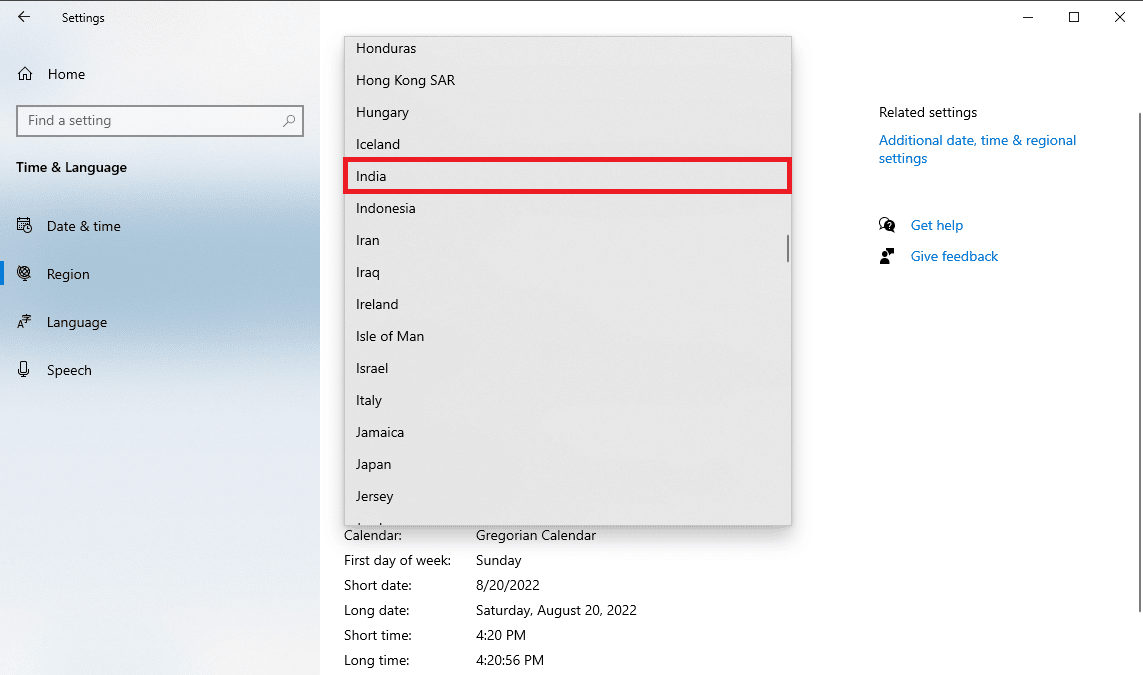
5. Gå tilbake til menyen til venstre, og klikk på «Språk».
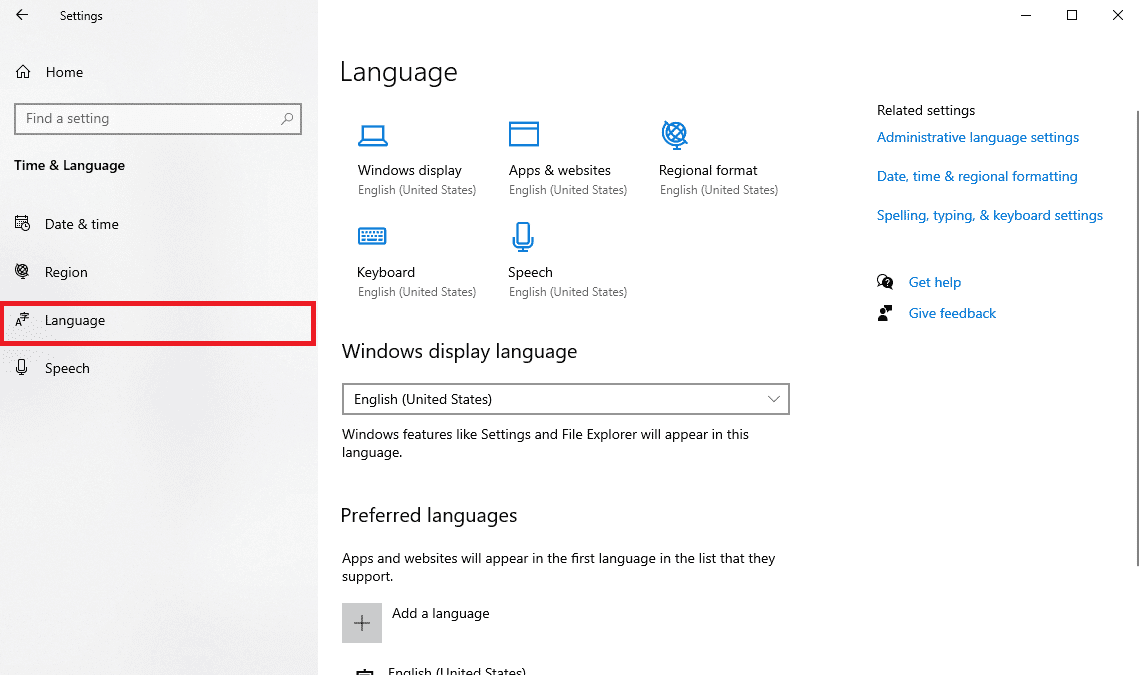
6. Under «Windows visningsspråk», velg ønsket språk.
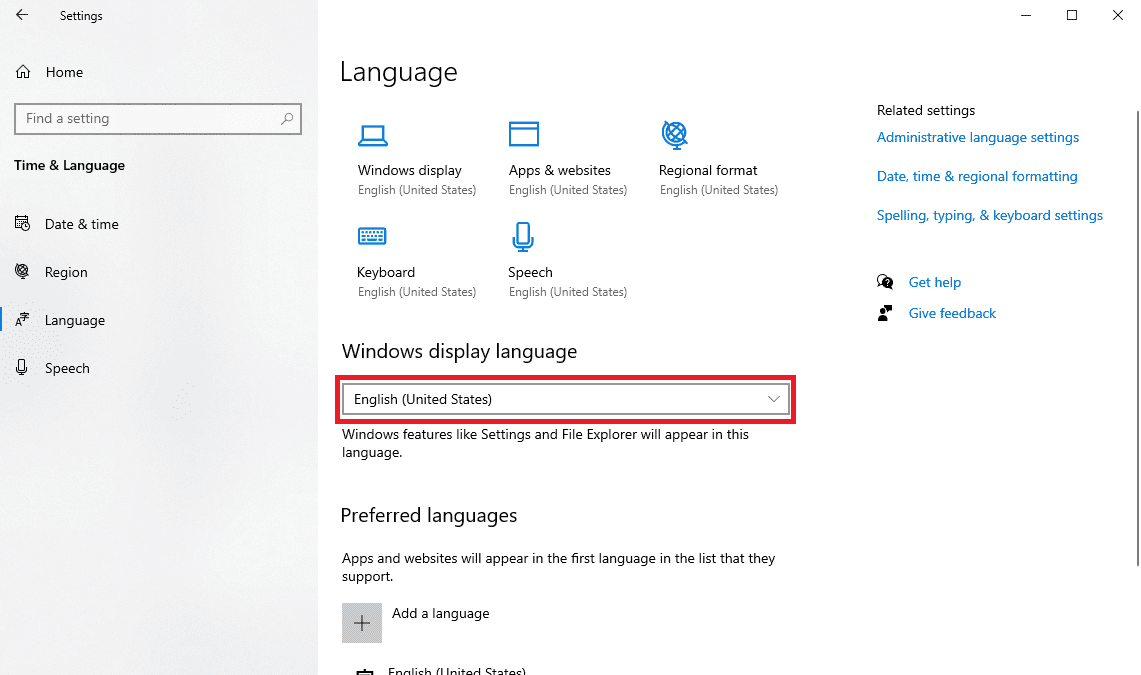
Metode 4: Kjøring av Feilsøking for Windows Update
Dersom du opplever feilen 0xc1800103 0x90002 under Windows 10-installasjonen, kan det skyldes problemer med Windows Update. Du kan forsøke å løse dette ved å kjøre Windows Update-feilsøkeren. Les vår veiledning om hvordan du kjører feilsøking for Windows Update for å fikse Media Creation Tool-feilen.
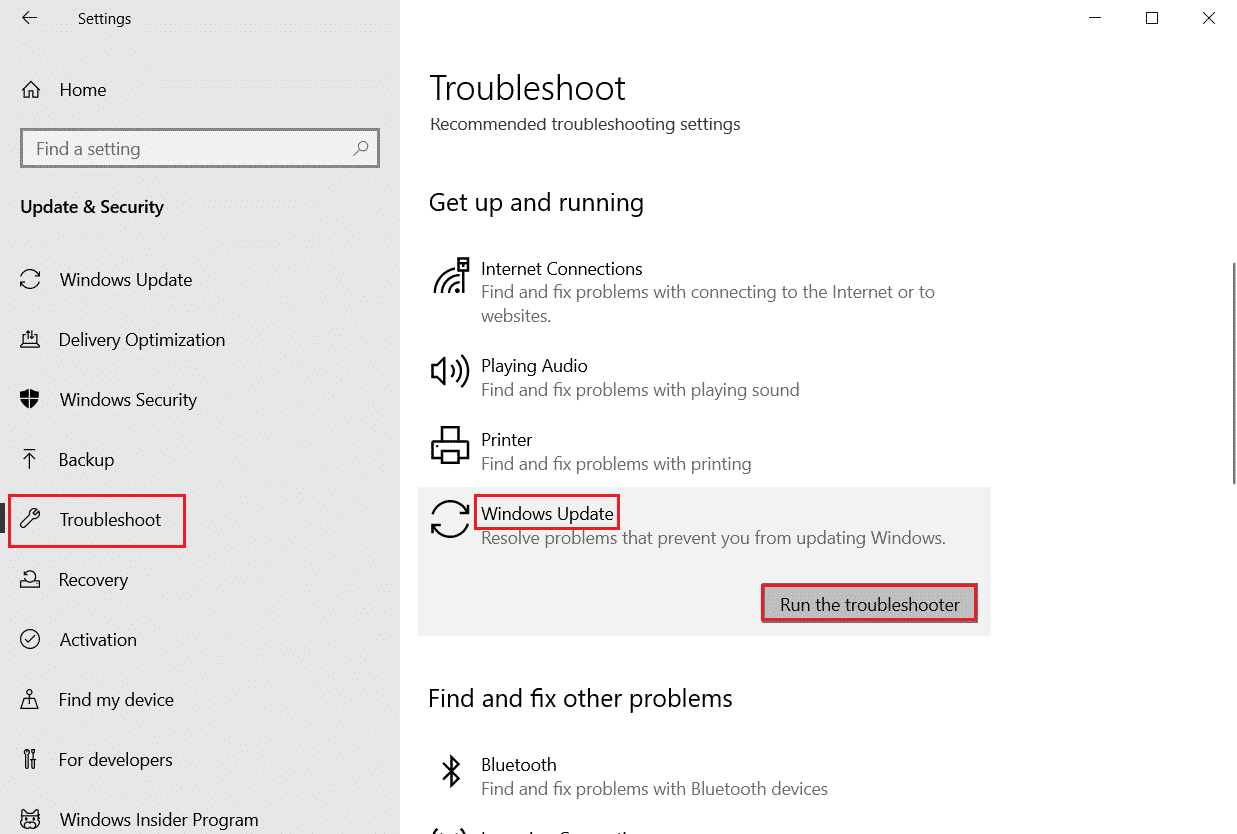
Metode 5: Tømming av SoftwareDistribution-mappen
Søppel og skadede filer i SoftwareDistribution-mappen kan være en hovedårsak til feilkode 0xc1800103 0x90002. Du kan løse dette ved å tømme mappen:
1. Åpne «Kjør» ved å trykke Windows + R.
2. Skriv inn %SystemRoot%SoftwareDistributionDownload og trykk Enter.
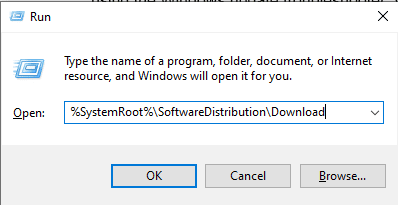
3. I mappen, marker alle filene ved å trykke Ctrl + A.
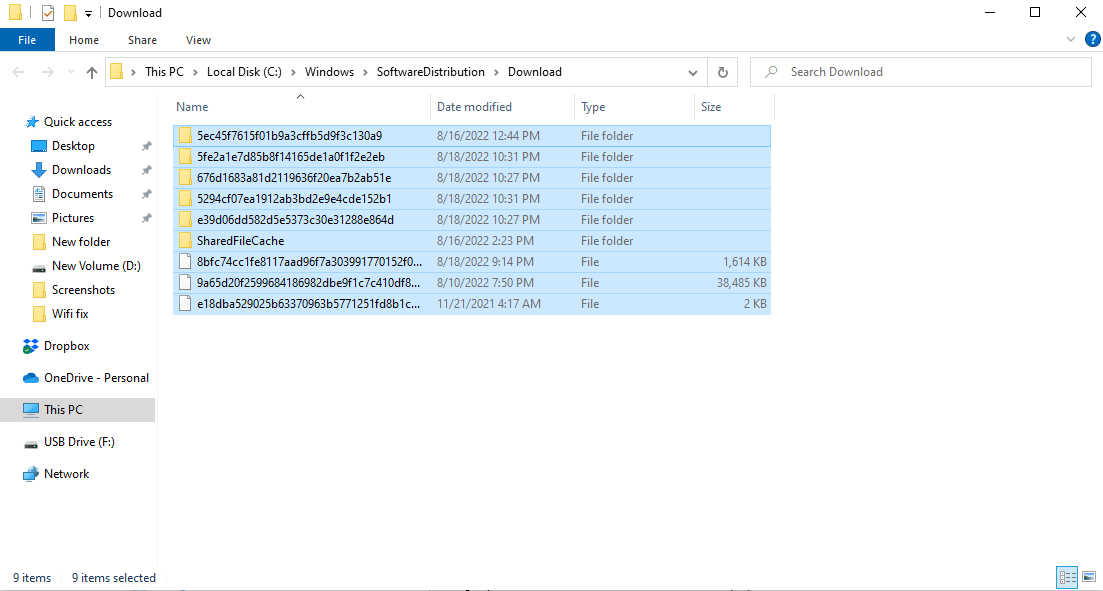
4. Høyreklikk på de markerte filene og velg «Slett».
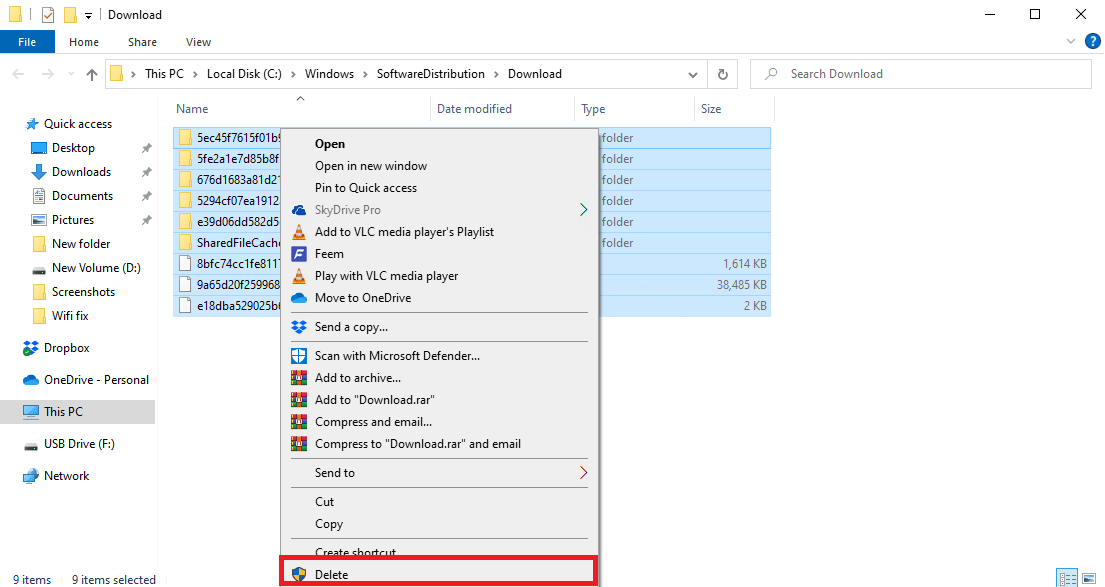
Dette er en effektiv løsning, men om problemet vedvarer, fortsett med neste metode.
Metode 6: Tømming av Microsofts Midlertidige Katalog
Av og til kan tilfeldige data fra midlertidige mapper forårsake feilkode 0xc1800103 0x90002. Tømming av Microsofts midlertidige katalog kan hjelpe:
1. Start «Kjør»-dialogboksen.
2. Skriv C:$Windows.~BT og trykk Enter.
Merk: Kommandoen C:$Windows.~BT forutsetter at operativsystemet er installert på C-stasjonen. Hvis det er installert på en annen stasjon, endre kommandoen tilsvarende.
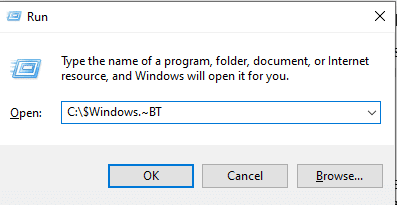
3. I katalogen, marker alle filene med Ctrl + A og slett dem.
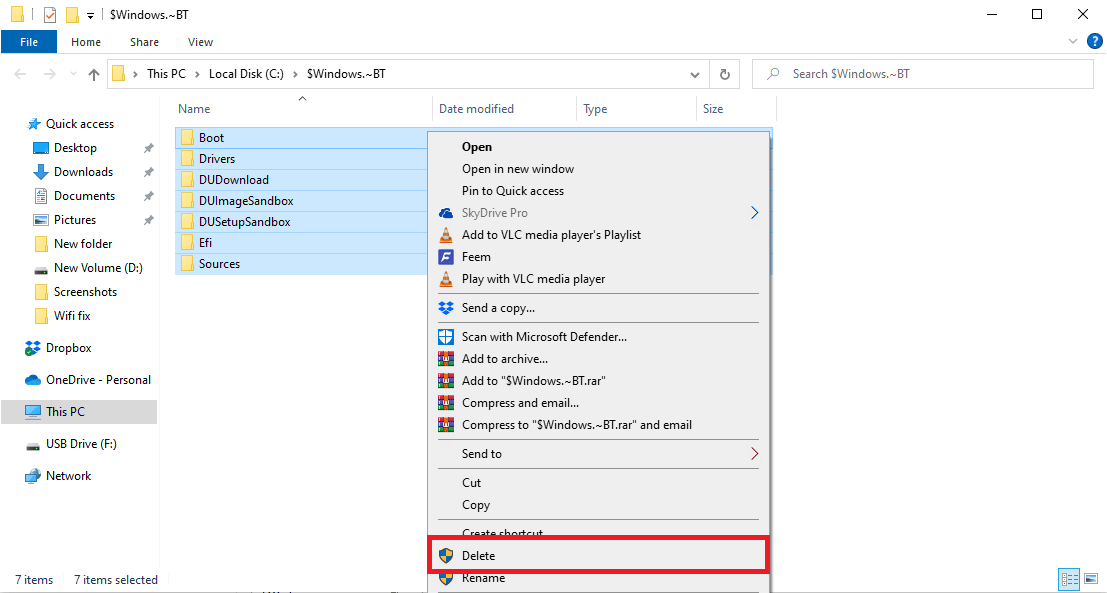
Ofte Stilte Spørsmål (FAQ)
Q1. Hvordan fikser jeg feil i Media Creation Tool?
A. Feil i Media Creation Tool er vanlige, spesielt under installasjon av Windows 10. Ofte kan feilene løses ved å reparere systemfilene.
Q2. Kan jeg bruke Media Creation Tool på et Windows 10-system?
A. Ja, Media Creation Tool fungerer utmerket for Windows 10. Verktøyet kan brukes for å ta sikkerhetskopi av Windows for fremtidig bruk.
Q3. Hvordan kan jeg reparere Media Creation Tool?
A. Du kan bruke flere metoder for å reparere Media Creation Tool, for eksempel å kjøre Windows feilsøkingsverktøy og justere PC-innstillinger.
***
Vi håper denne veiledningen har vært nyttig og at du har lykkes med å løse feilkode 0xc1800103 0x90002 med Media Creation Tool. Gi oss gjerne tilbakemelding på hvilken metode som fungerte best for deg. Eventuelle spørsmål eller forslag kan legges igjen i kommentarfeltet nedenfor.